
Ang mga kumplikadong kagamitan sa opisina tulad ng mga multifunctional printer ay nangangailangan ng pagkakaroon ng angkop na mga driver. Ang pahayag na ito ay totoo lalo na para sa mga lipas na aparato kung saan ang HP deskjet F4180 ay kabilang.
I-download ang mga driver para sa HP DESKJET F4180.
Ang pinakamainam na solusyon ay ang paggamit ng isang branded disk na nagmumula sa paghahatid ng aparato, ngunit kung ito ay nawala, ang kinakailangang software ay maaaring makuha gamit ang Internet, pati na rin ang mga programa ng third-party.Paraan 1: Manufacturer Web Portal.
Ang software, na inilalagay sa mga branded na produkto ng CD Hewlett-Packard, ay maaari ring ma-download mula sa opisyal na website ng kumpanya.
Bisitahin ang mapagkukunan ng suporta ng HP.
- Buksan ang site na matatagpuan sa link sa itaas. Hanapin ang menu sa header ng mapagkukunan at i-click ang "Suporta" - "Mga Programa at Driver".
- Bago simulan ang mga paghahanap, kailangan ng aparato na piliin ang kategorya kung saan ito ay kabilang. Ang mga MFP ay may kaugnayan sa mga printer, kaya mag-click sa naaangkop na pindutan.
- Ngayon ay maaari kang magpatuloy upang maghanap ng software para sa aming device. Ipasok ang pangalan ng deskjet F4180, ang pangalan ng deskjet F4180 sa search engine at mag-click sa resulta na lumilitaw sa ilalim ng string.
- Suriin ang katumpakan ng kahulugan ng operating system, pati na rin ang paglabas nito. Kung kinakailangan, itakda ang tamang mga halaga.
- Sa yugtong ito, maaari kang magpatuloy upang i-download ang mga driver. Magagamit para sa mga file ng pag-download ay inilalagay sa kaukulang mga bloke. Ang pinaka-angkop na pagpipilian ay ipinahiwatig bilang "full-featured software at driver para sa HP deskjet MFP" - i-download ito sa pamamagitan ng pag-click sa pindutan ng parehong pangalan.
- Maghintay hanggang sa na-download ang pakete ng pag-install - patakbuhin ito bago ang pagkonekta sa MFP sa computer. Matapos matanggap ang mga mapagkukunan ng installer, piliin ang pagpipiliang "Pag-install".
- Sa susunod na window, i-click ang "Next".
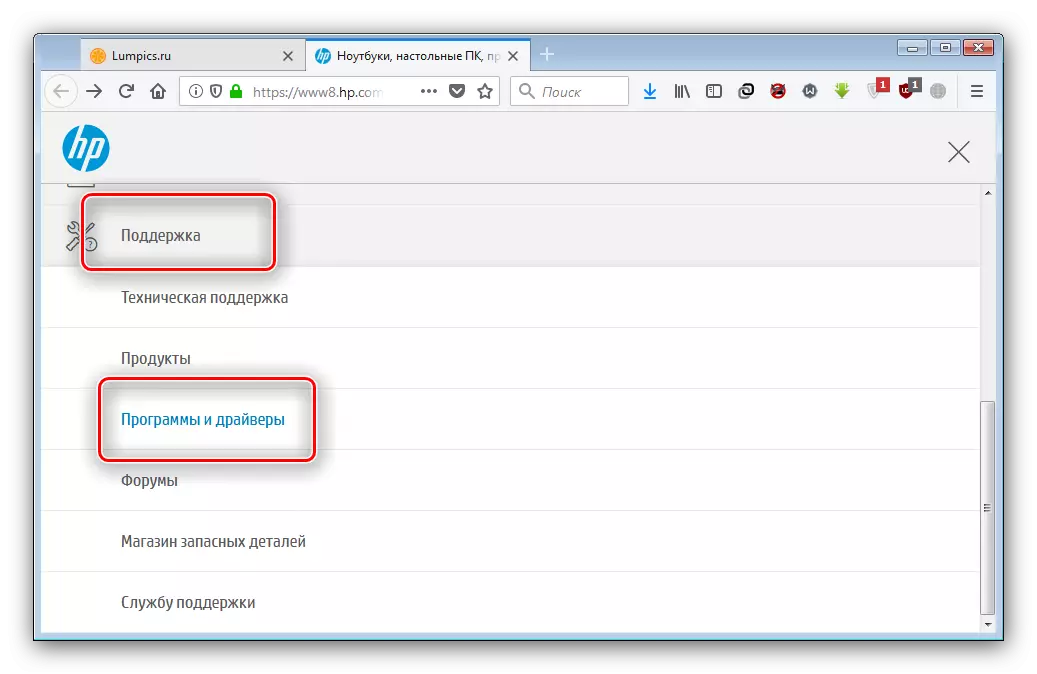
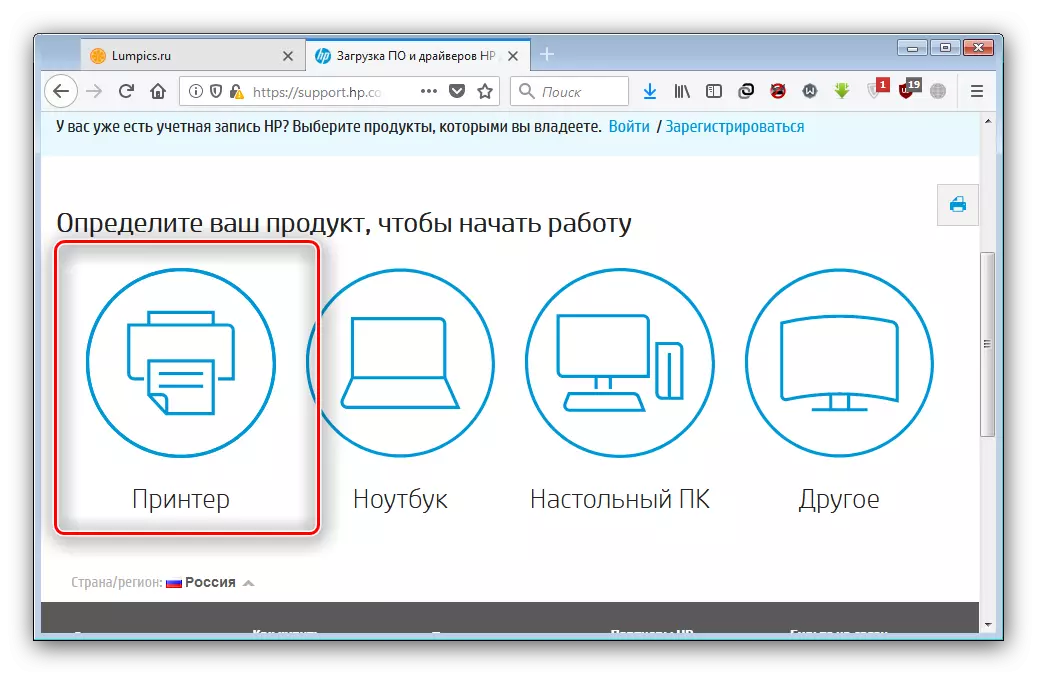
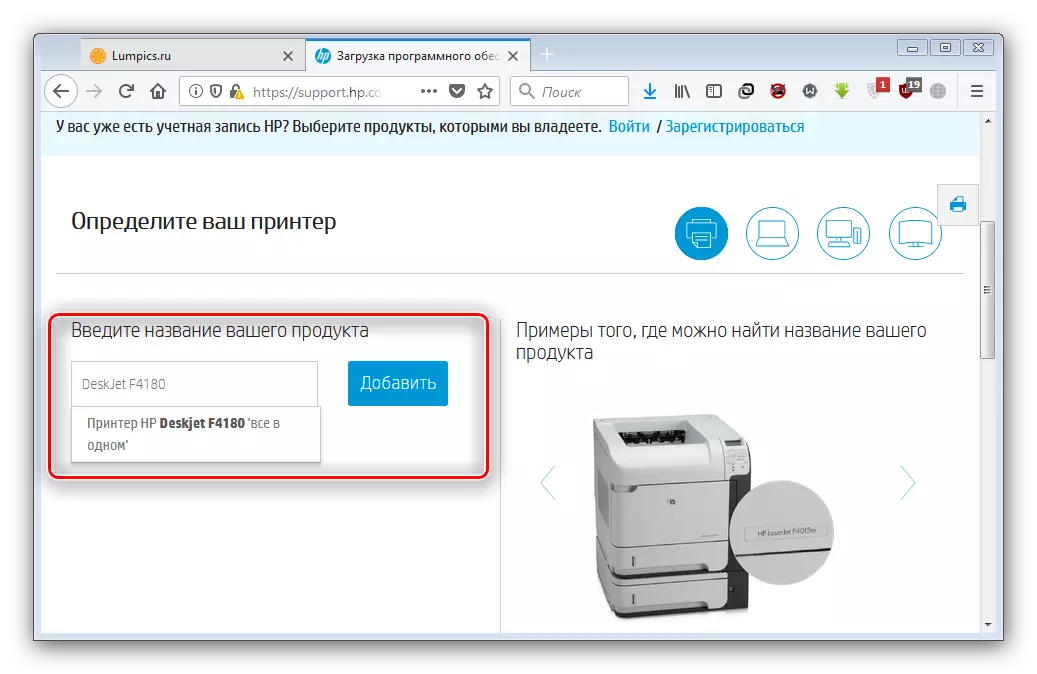
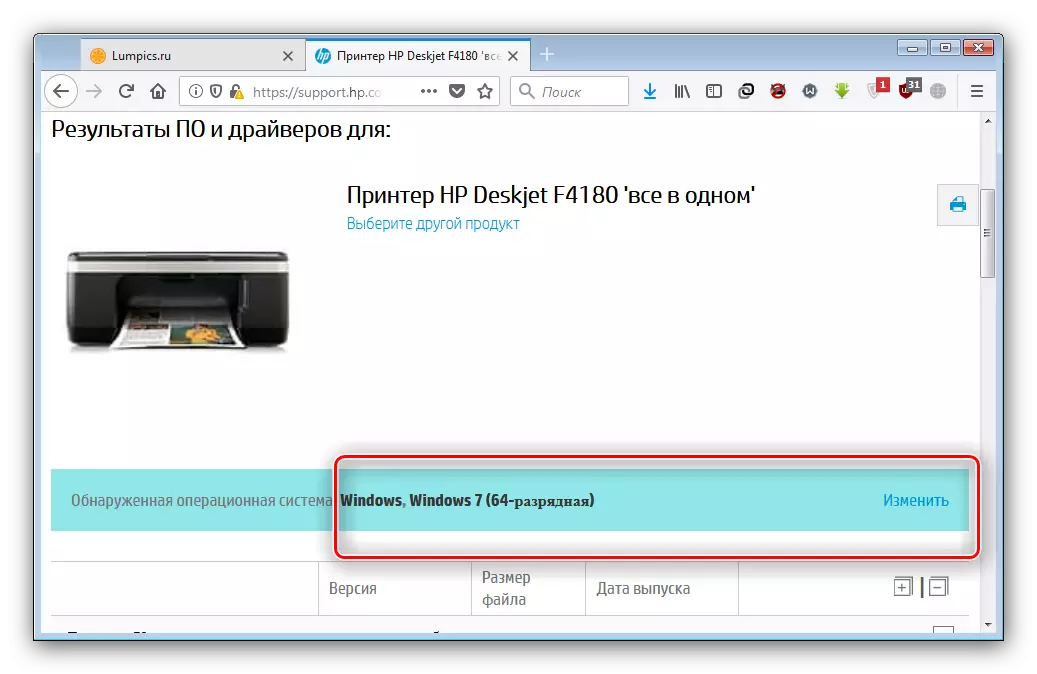
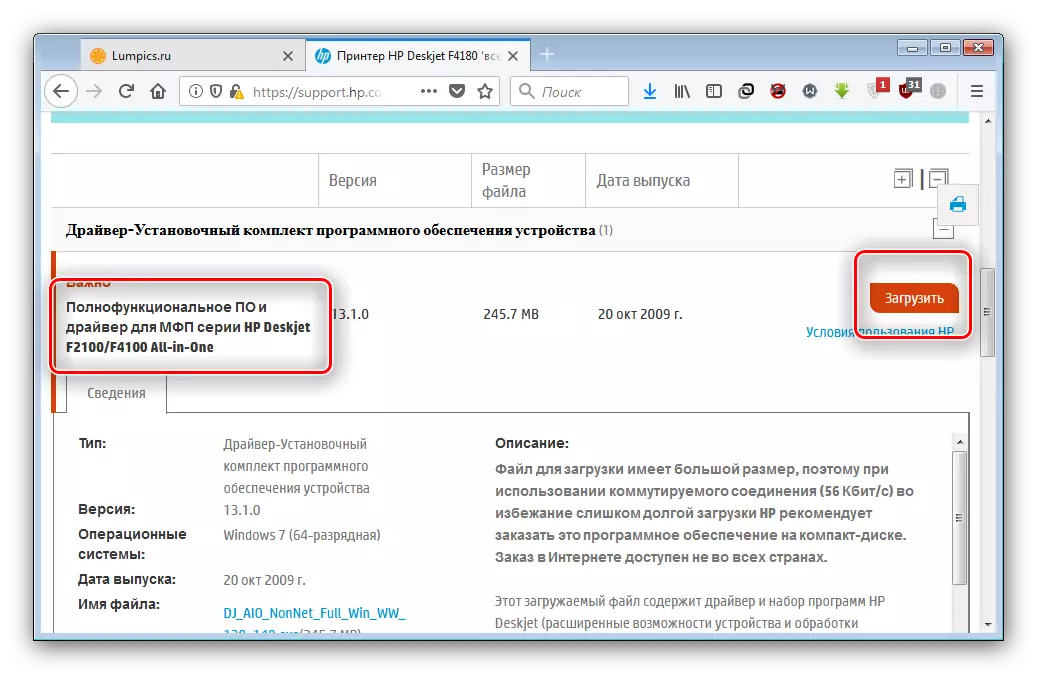
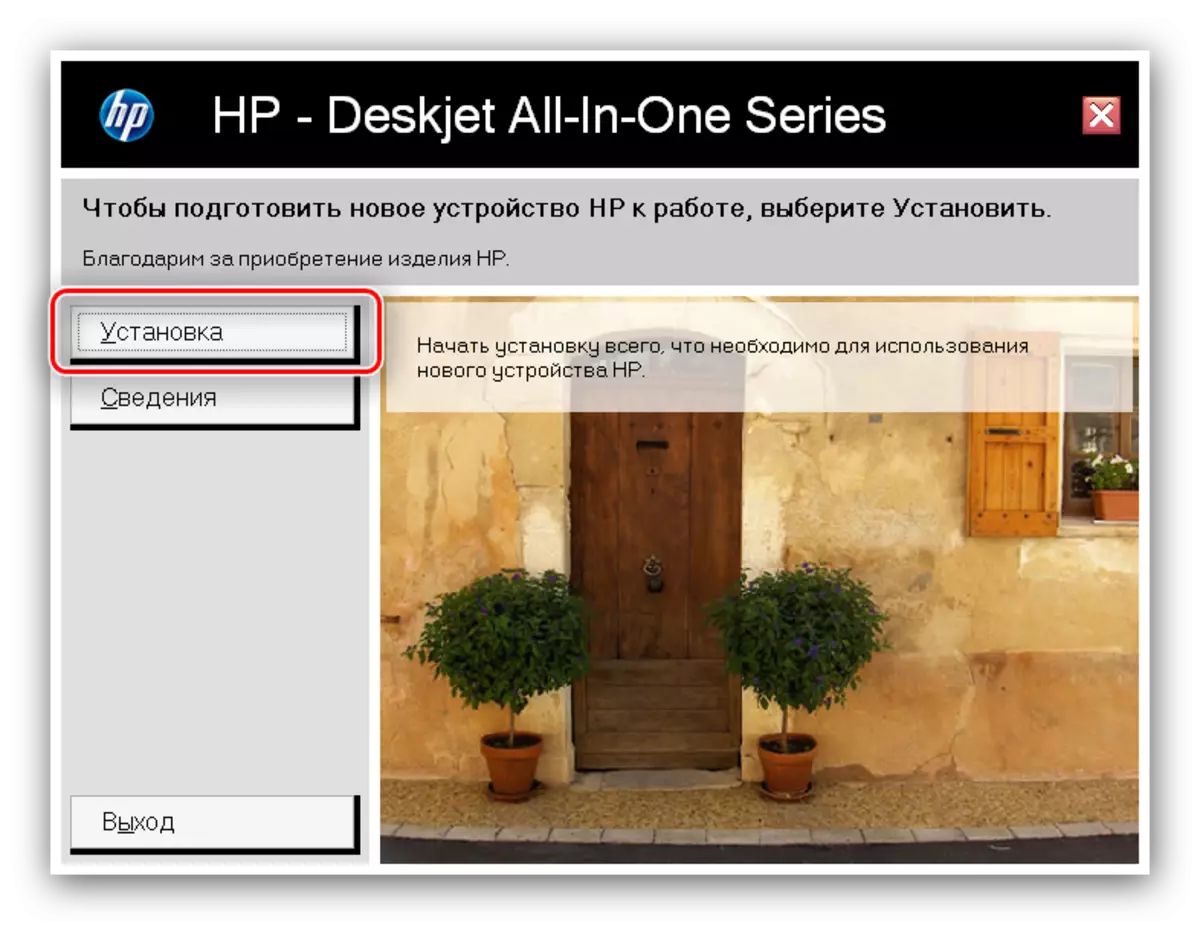
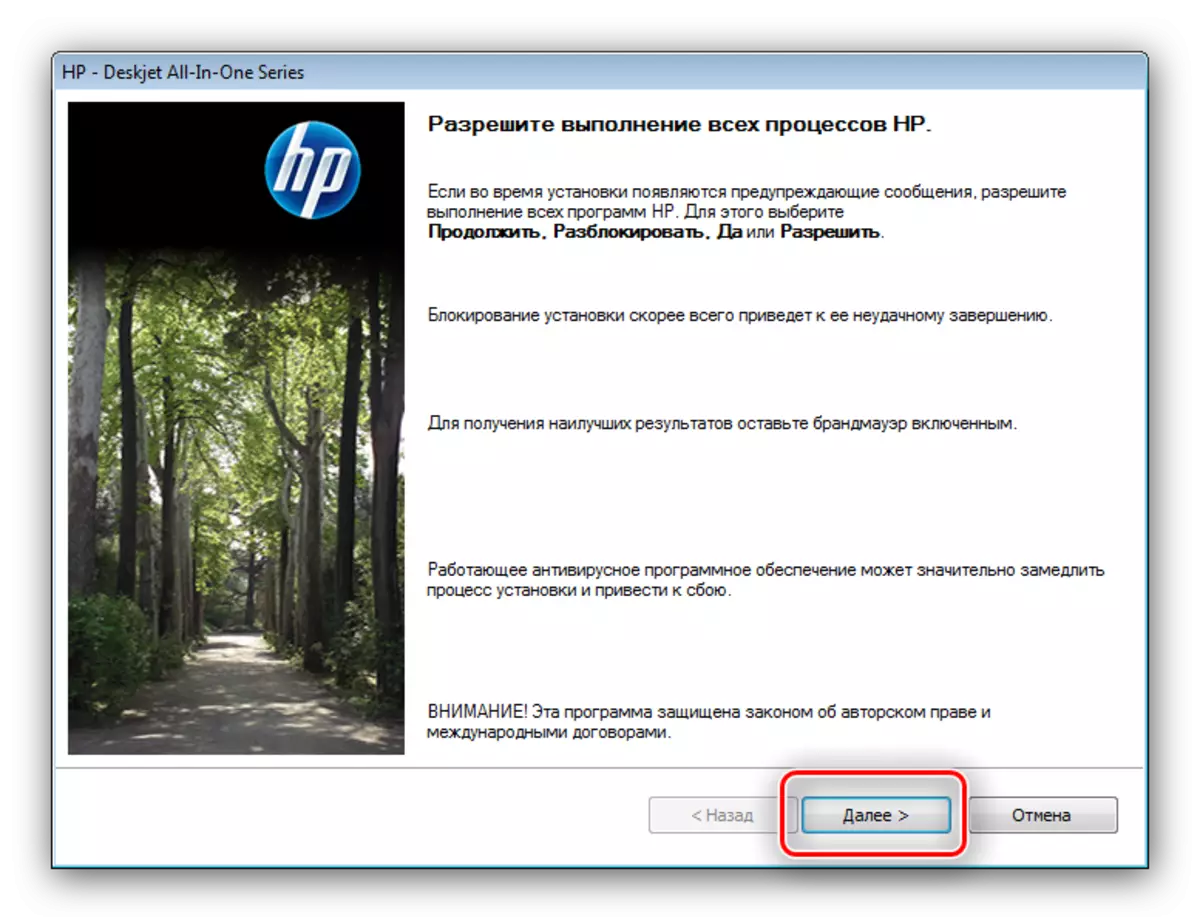
Ang natitirang mga operasyon ay pumasa nang walang pakikilahok ng gumagamit. Sa pagtatapos ng pag-install, ang MFP ay ganap na handa para sa trabaho.
Paraan 2: Brand software mula sa HP.
Ang paggamit ng opisyal na site ay tumatagal ng maraming oras at pagsisikap. Maaari mong pasimplehin ang iyong gawain gamit ang HP Support Assistant Update Utility.
I-download ang HP Support Assistant.
- Sundin ang link sa itaas at gamitin ang pindutan na minarkahan sa screenshot upang i-load ang utility installer.
- I-install ang HP Support Assistant, pagsunod sa mga tagubilin ng installer.
- Ang application ay awtomatikong magsisimula sa dulo ng pag-install. Mag-click sa opsyon na "Suriin ang availability ng mga update at mensahe".
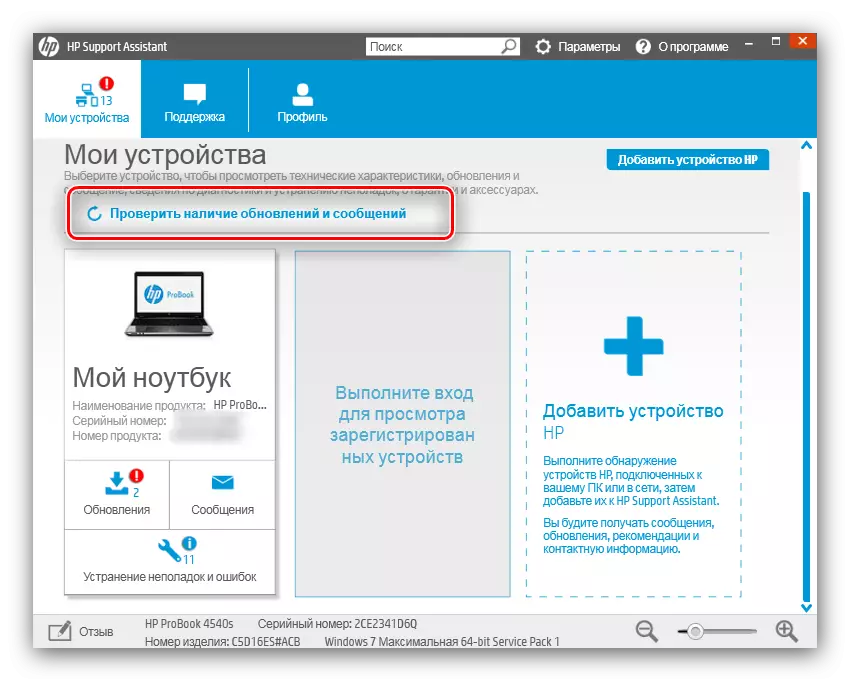
Magsisimula ang utility ng pamamaraan para sa pagtukoy ng kagamitan at hanapin ito. Siyempre, ito ay mangangailangan ng koneksyon sa internet, na nakasalalay sa bilis at ginugol ng oras.
- Pagkatapos, sa listahan ng device, hanapin ang iyong MFP at i-click ang "Mga Update" sa block ng Properties.
- Susunod, suriin ang ninanais na software at i-install ito.
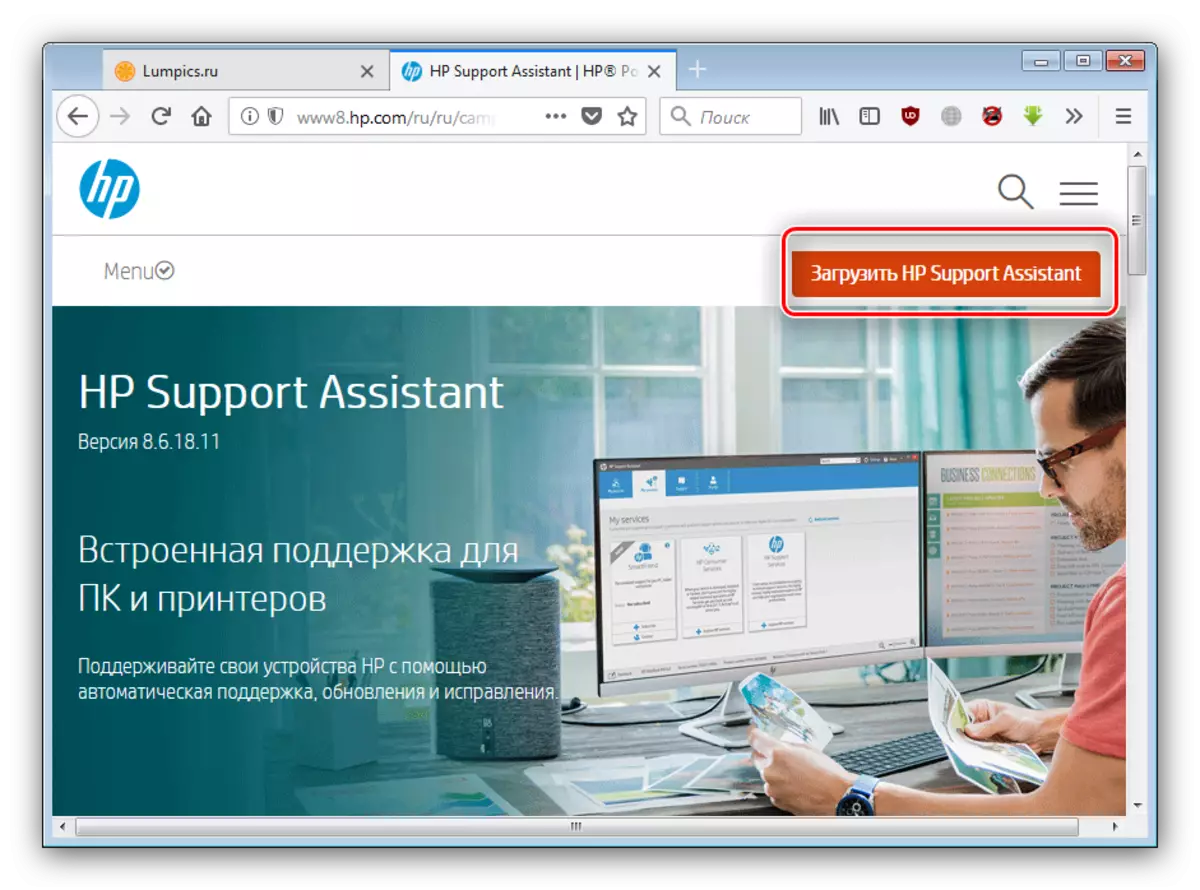
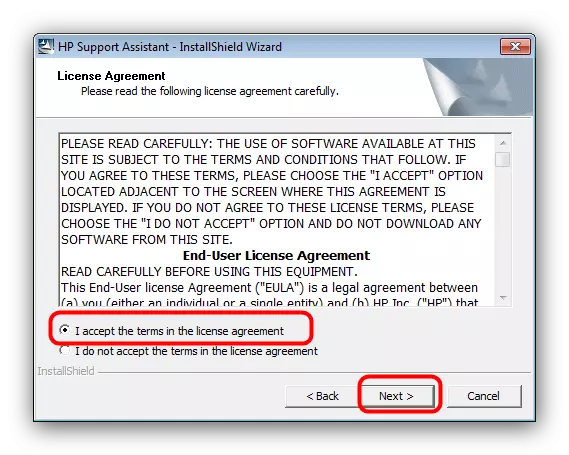
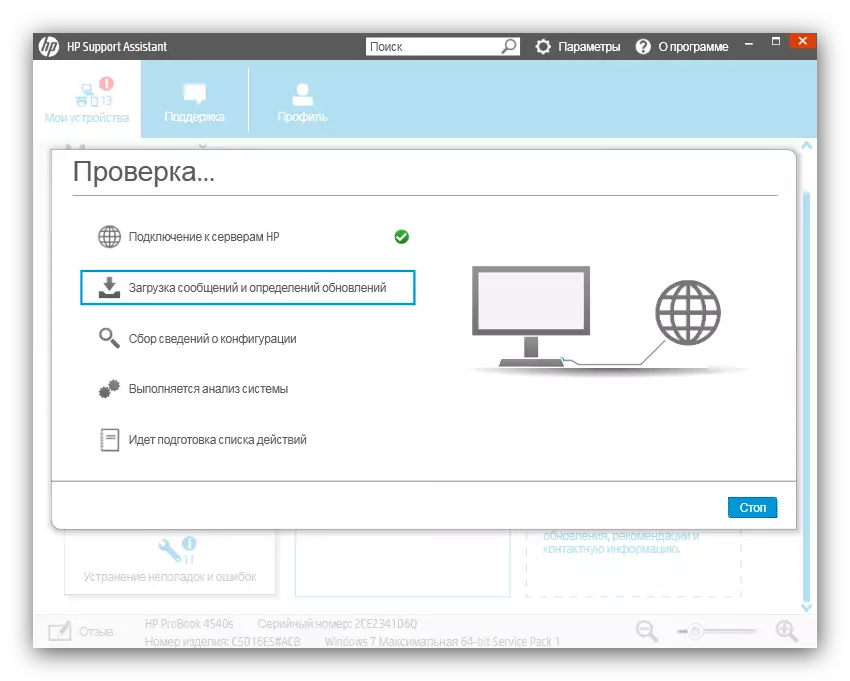
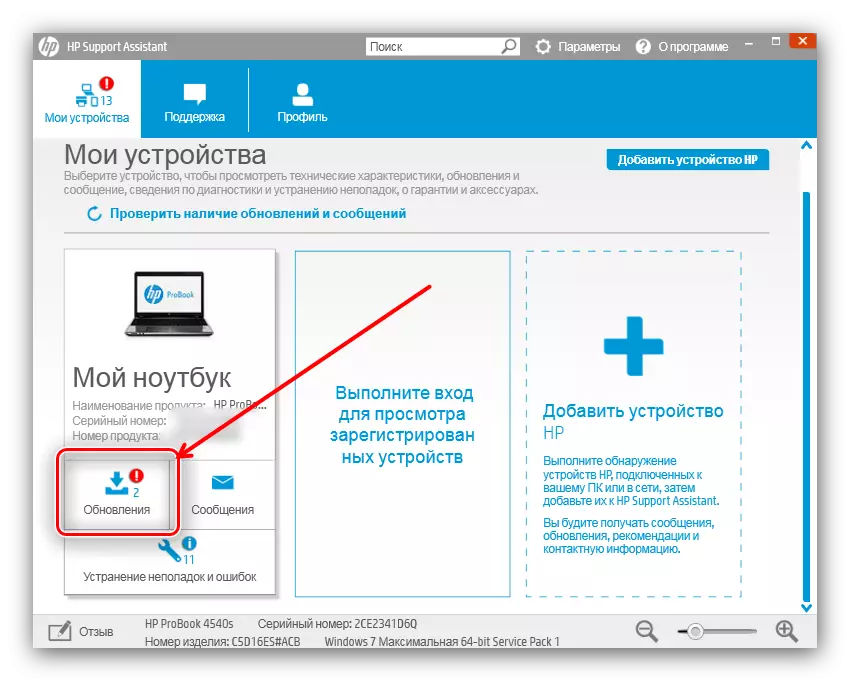
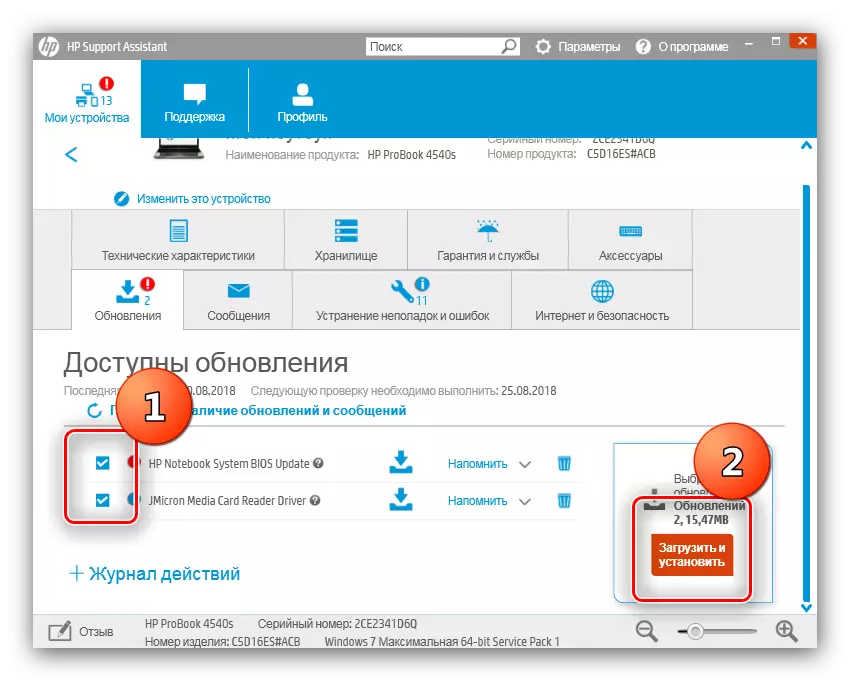
Ang natitirang pamamaraan ay pumasa nang walang pakikilahok ng gumagamit. Kakailanganin mo ring i-restart ang computer - ikonekta lamang ang multifunction printer dito at magpatuloy sa trabaho.
Paraan 3: Mga Programa ng Third-Party para sa Pag-update ng Mga Driver
Bilang karagdagan sa mga branded utilities, tila nabanggit sa itaas HP support assistant, mayroong isang hiwalay na klase ng Universal Driver Installers na nagtatrabaho sa eksaktong parehong prinsipyo. Ang mga application na ito ay maaari ring malutas ang aming gawain ngayon. Ang isa sa mga pinakamahusay na pagpipilian ay ang DriverMax Program, na may mga detalyadong tagubilin para sa paggamit kung saan maaari kang makahanap ng karagdagang.
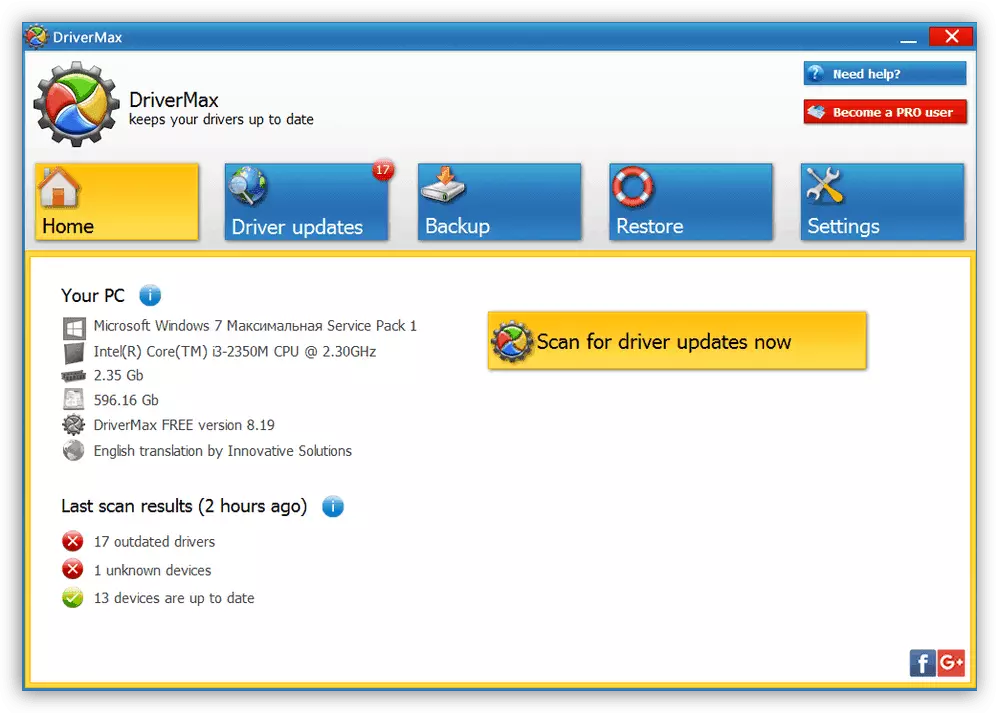
Aralin: Paano gamitin ang drivermax.
Kung ang app na ito ay hindi angkop para sa iyo, pagkatapos ay basahin ang detalyadong pangkalahatang-ideya ng iba pang mga driver, na naghanda ng isa sa aming mga may-akda.
Magbasa nang higit pa: mga programa para sa pag-install ng mga driver
Paraan 4: Device ID.
Lahat ng mga katangian ng kagamitan na konektado sa Windows ay matatagpuan sa device manager. Sa naaangkop na seksyon, maaari mong mahanap ang ID - isang pangalan ng hardware na natatangi para sa bawat bahagi. Para sa MFP, mga driver na hinahanap natin, ganito ang hitsura ng ID na ito:
Dot4 \ vid_03f0 & pid_7e04 & mi_02 & print_hpz.
Tutulungan tayo ng code na ito sa paglutas ng gawain ngayon. Ang mga pamamaraan para sa paggamit nito ay inilarawan sa isang hiwalay na malawak na materyal, kaya hindi namin ulitin at ibigay lamang sa iyo ang isang link sa may-katuturang artikulo.
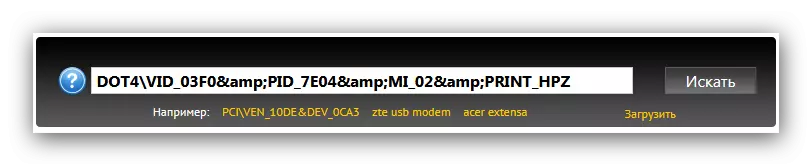
Aralin: Maghanap ng mga driver na may ID ng kagamitan
Paraan 5: Mga Tampok ng System.
Ang tool ng device manager na tinutukoy sa nakaraang paraan ay may mga tampok din para sa pag-download ng mga driver sa pangangailangan ng gumagamit. Ang pamamaraan ay simple: buksan lamang ang dispatcher na ito, hanapin ang ninanais na kagamitan sa listahan, tawagan ang menu ng konteksto at piliin ang item na "Update Driver".
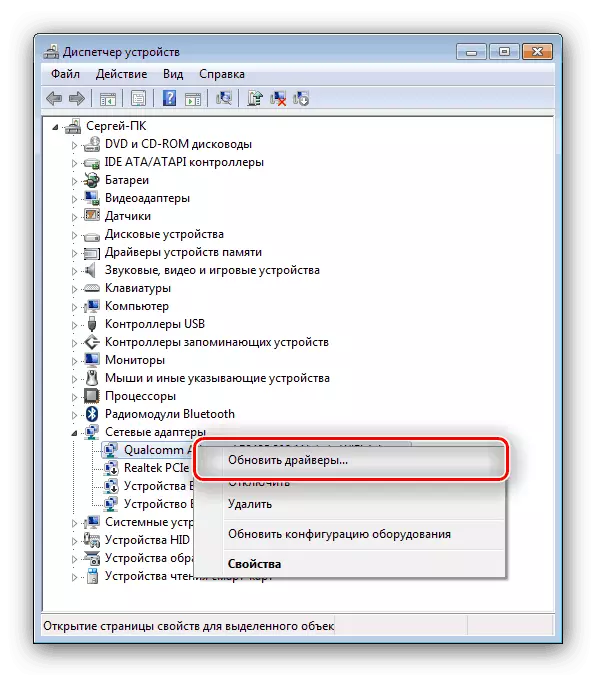
Gayunpaman, hindi ito ang tanging pagpipilian upang gamitin ang tagapamahala ng aparato para sa naturang mga layunin. Mga alternatibong landas, pati na rin ang isang mas detalyadong paglalarawan ng pangunahing isa sa susunod na manwal.
Aralin: Mga driver ng pag-update ng mga sistema
Inilalarawan nito ang mga pamamaraan ng pag-load ng HP Deskjet F4180 driver. Inaasahan namin na ang isa sa mga paraan na ibinigay sa iyo ay lumapit.
